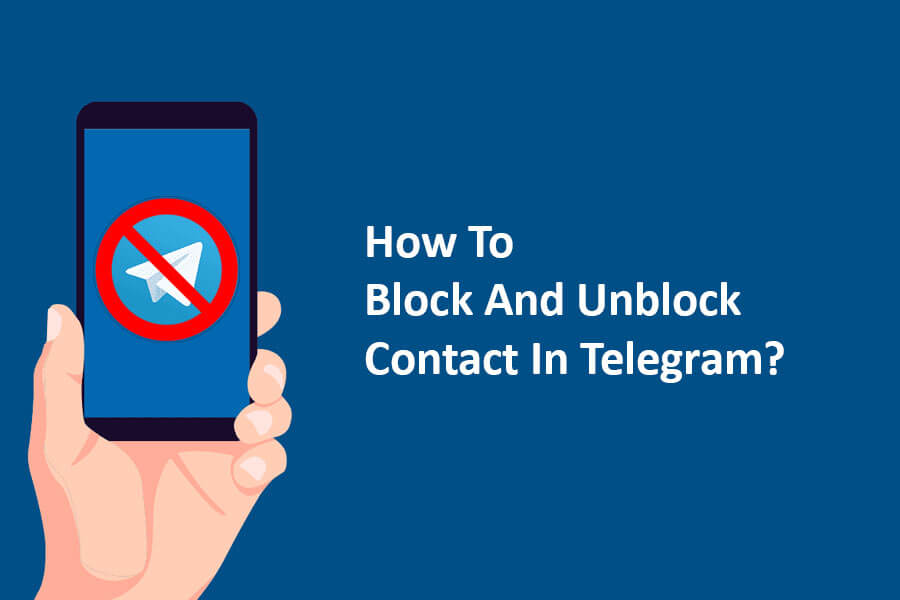Telegramдагы байланышты кантип бөгөттөө жана бөгөттөн чыгаруу керек?
телеграмма мобилдик телефондор үчүн эң популярдуу байланыш тиркемелеринин бири. Бул колдонмонун форматы WhatsAppтан алынган. Бирок WhatsAppты колдонуунун чектелген убактысына байланыштуу, Telegram бул колдонмо үчүн катаал атаандаш болушу мүмкүн. Telegram бардык чектөөлөрдү алып салууга жана рынокко акысыз тиркемени сунуштоого аракет кылган.
Кээде кандайдыр бир адамдын болушун каалабайсың байланыш Сиз менен Telegram аркылуу. Балким, Telegram аркылуу тажатма билдирүүлөрдү жөнөтүп, сизди түйшөлткөн адамдар бардыр. Бул адамдардын Telegramдагы аккаунтун оңой эле блоктосоңуз болот, алар сиз менен мындан ары байланыша албайт. Бирок, кантип бөгөттөө же бөгөттөн чыгаруу Telegramдагы адамдар? Эгер биз Telegramда бир адамды блоктосок, ал адам сиздин бөгөттөп койгонуңузду байкайбы?
Менин атым Джек Рикл чейин Telegram кеңешчиси веб-сайт. Бул суроолорго жооп алуу үчүн биз менен болуңуз.
Telegramда бөгөттөлгөнүбүздү кантип билсек болот?
Сиз Telegram'да кимдир-бирөөнү бөгөттөгөндөн кийин, ага бөгөттөлгөндүгү тууралуу билдирүү жөнөтүлбөйт. Төмөндө айта турган белгилерге туш болгондо гана адам сиз аларды бөгөттөп койгонуңузду байкайт. Бөгөттөлгөн байланыш акыркы жолу көргөнүңүздү же сиз онлайнга киргениңизди көрө албайт. Анын ордуна, ал акыркы жолу көптөн бери көрүлгөнүн көрөт. Профилиңиздин сүрөтүн мындан ары көрө албайсыз, сиз өзүңүздүн профилиңизге эч кандай профиль сүрөтү орнотпогондой телеграмма колдонмо. Сизге жөнөтүлгөн ар бир билдирүү ар дайым белги алат (жөнөтүлөт), бирок эч качан экинчи белги болбойт (кабыл алынган билдирүү). Чынында, сиз блок колдонуучудан билдирүүлөрдү албайсыз.
Эгерде сиз каалаган Telegramдагы байланышты кошуу жөн гана азыр тиешелүү макаланы текшерүү.
Telegramдагы колдонуучуну кантип бөгөттөө керек?
Эгер сиз Telegramдагы колдонуучуну кандайдыр бир себеп менен бөгөттөөнү кааласаңыз, бул эң жөнөкөй жол менен мүмкүн экенин билишиңиз керек.
Бөгөттөө а Telegram аркылуу байланышыңыз бул бир тараптуу аракет, демек, сиз дагы эле алардын билдирүүлөрүн же профилин көрө аласыз, бирок алар бөгөттөлгөндүгүн билишпейт.
Telegramда кимдир-бирөөнү бөгөттөгөндө:
- Бөгөттөлгөн колдонуучу сизге билдирүүлөрдү жөнөтө албайт же сиз менен баарлашуунун каалаган түрүн баштаңыз.
- Ал сени көрө албайт он-лайн абалы же акыркы жолу көрүлгөн убакыт белгиси.
- Чалуу мүмкүн эмес же сизге үн же видео чалууларды жасай аласыз.
- дагы сизди эч кандай топторго же каналдарга кошо албайт.
- Эгер сиз мурда кандайдыр бир бөлүшүлгөн топтордо же каналдарда болсоңуз, алардын билдирүүлөр жашырылат сенден.
- Бөгөттөлгөн колдонуучу эч кандай билдирүү кабыл албайт же алар сиз тарабынан бөгөттөлгөндүгүнүн белгиси.
- сенин баарлашуу таржымалы бөгөттөлгөн байланыш менен болот жашыруун чат тизмеңизден.
Telegramда кимдир-бирөөнү бөгөттөөнүн эки негизги жолу бар, алар жөнүндө төмөндө сөз кылабыз.
Биринчи ыкма
1: Telegram программасын ачып, экрандын жогору жагындагы көк тилкеден "үч сызык" белгисин басыңыз.
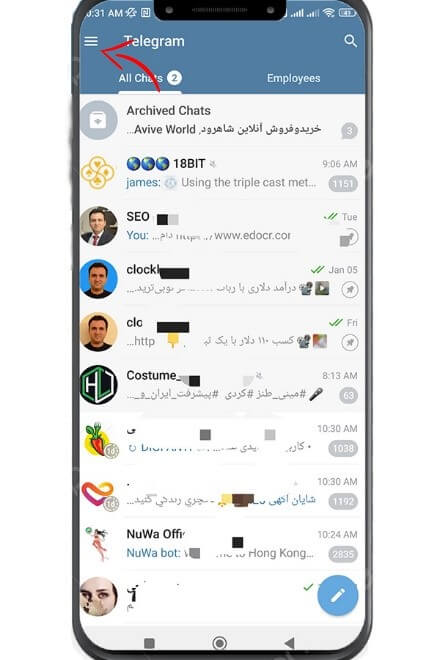
2: "Орнотууларды" чыкылдатыңыз.
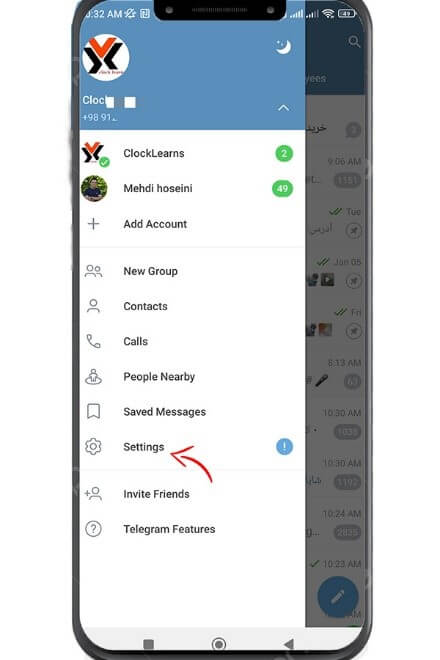
3: Эми, "Купуялык жана коопсуздук" өтмөгүнө өтүңүз.
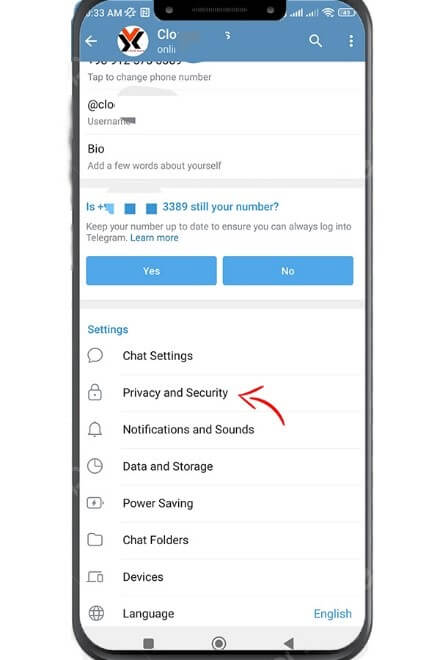
4: "Бөгөттөлгөн колдонуучулар" опциясын чыкылдатыңыз.
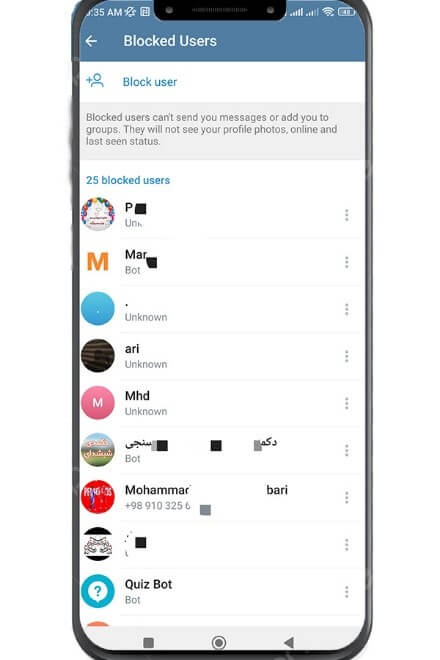
5: Бөгөттөлгөн колдонуучулар барагына киргенде, сиз бөгөттөгөн колдонуучулардын тизмесин көрө аласыз. Барактын жогору жагындагы Блок Колдонуучу опциясын басыңыз.
6: Баракта 2 өтмөк бар: Чат өтмөгүндө сиз Telegramда болгон чаттарды жана баарлашууларды көрө аласыз жана сиз аларды өчүрө элексиз. Каалаган чатты таптасаңыз болот. Андан кийин, Telegramдын суроосуна жооп катары колдонуучуну бөгөттөөнү тандаңыз. Байланыш кошумча барагында сиз Telegramдагы бардык байланыштарыңыздын тизмесин көрө аласыз. Сиз каалаган байланыштын атын таптап, андан кийин Telegram'дын суроосуна жооп катары колдонуучуну бөгөттөй аласыз.
Сактагычыңыз азайып, орун бошоткуңуз келсе, жөн гана керек Телеграмдын кэшин тазалоо жана эски файлдар.
Экинчи ыкма
1: Telegram колдонмосун ачып, бөгөттөгүңүз келген адам менен баарлашуу барагыңызга өтүңүз.
2: Чат бетинин жогору жагында алардын атын чыкылдатыңыз.
3: Эми сиз адамдын профилдик барагына киресиз. Экраныңыздын жогорку оң жагындагы үч горизонталдуу чекит сөлөкөтүн таптаңыз.
4: Колдонуучуну бөгөттөө опциясын таптаңыз.
Бул кадамдардан өтүү менен, сиз Telegram'да ниеттенген байланышыңызга бөгөт коёсуз жана ал адам мындан ары сиз менен Telegramда байланыша албай калат.

Telegramдагы колдонуучуну кантип бөгөттөн чыгарса болот?
Эмне себептен болбосун, балким, сиз Telegram'да бөгөттөгөн колдонуучуларды бөгөттөн чыгарып, алар менен кайра байланышууну каалайсыз.
Бөгөттөгөндөн кийин, сиз кайра байланышка билдирүүлөрдү жөнөтүп жана ала аласыз, алар да сиз менен да ошондой кыла алышат.
Бул оңой эле мүмкүн. Колдонуучуну бөгөттөн чыгаруунун эки жолу бар:
Биринчи ыкма
1: Telegram колдонмосун ачыңыз. Жогорудагы көк тилкеден үч сызык сөлөкөтүн чыкылдатыңыз.
2: Орнотууларды чыкылдатыңыз.
3: "Купуялык жана коопсуздук" өтмөгүн чыкылдатыңыз.
4: Бөгөттөлгөн колдонуучулар опциясын чыкылдатыңыз.
5: Бөгөттөлгөн колдонуучулар барагына киргенде, бөгөттөлгөн колдонуучулардын тизмесин көрө аласыз. Жөн гана каалаган колдонуучунун атын бир нече секунд басып, андан кийин бөгөттөн чыгаруу опциясын чыкылдатыңыз.
Экинчи ыкма
1: Telegramды ачып, экрандын жогорку сол жагындагы үч сызыкты таптаңыз.
2: Байланыштар опциясын тандаңыз.
3: Каалаган байланышыңызды тандаңыз.
4: Маектешүү экранынын жогору жагындагы адамдын атын таптаңыз.
5: Блоктон чыгарууну басыңыз.
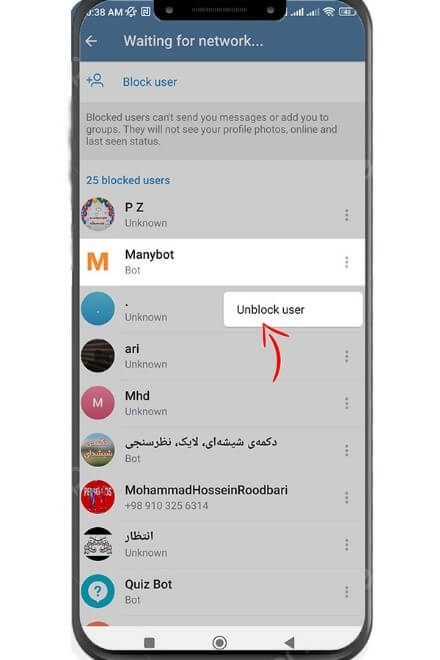
Бул кадамдар аркылуу сиз каалаган байланышыңызды бөгөттөн чыгарасыз жана аларга мындан ары байланышууга уруксат бересиз.
Бул макалада биз сизге Telegramдагы тажатма байланыштарды бир нече жол менен кантип бөгөттөөнү үйрөттүк, же керек болсо, бөгөттөлгөн байланыштарыңыздын тизмесинен бөгөттөн чыгарууну үйрөттүк.